iOS 9以前のデバイスの場合
アプリの VPP ライセンスがデバイスに付与されるのは、VPP ライセンス付与のコマンドをデバイスに対して実行したタイミングです。
そのため、アプリがすでにデバイスにインストールされていた場合、Managed Apps にはならず、MDM による管理はおこなえません。
デバイス側でインストール済みのアプリを Managed Apps に変更したい場合は、以下のいずれかの方法をお試しください。
- デバイス側でアプリを削除後、CLOMO PANEL からデバイスに対して VPP ライセンスの付与およびアプリのインストール通知をおこなう
- CLOMO PANEL からデバイスに対して VPP ライセンスを付与後、アプリの管理状態の変更をおこなう(以下「iOS 9以降のデバイスの場合」をご参照ください)
iOS 9以降のデバイスの場合
iOS 9以降のデバイスの場合、すでにデバイスにインストール済みのアプリケーションであっても、Managed Apps 対応へ管理状態を変更できます。
以下の手順をご確認ください。
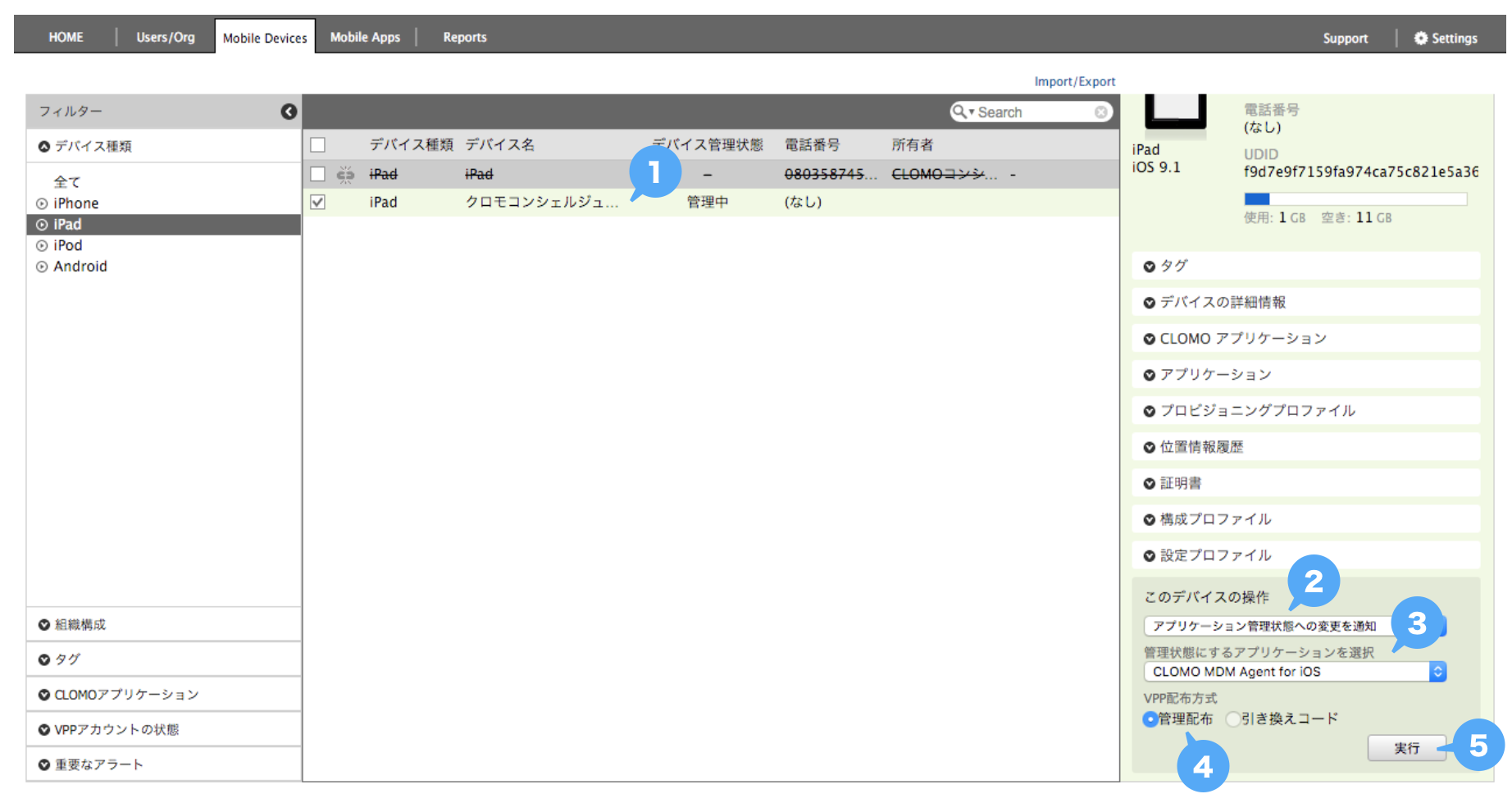
1. Devices 画面でデバイスを選択します。
2. 「このデバイスの操作」から、「アプリケーション管理状態への変更を通知」を選択します。
3. 「管理状態にするアプリケーションを選択」から、管理状態を変更したいアプリケーションを選択します。
※ 管理状態を変更するアプリケーションは、あらかじめ MOBILE APP PORTAL への登録が必要です。
4. 登録したアプリケーションが VPP 配布対象として設定されている場合、VPP 配布方式の選択が必要です。
5. 実行を選択すると、デバイスへ「App 管理の変更」のプッシュ通知が送られます。
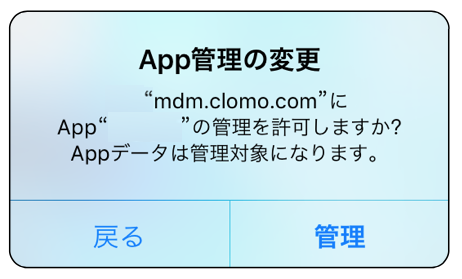
6. プッシュ通知を受け取ったデバイスで「管理」を選択すると、該当のアプリケーションが Managed Apps 対応状態に変更されます。
※ 監視対象デバイスの場合には、上記設定変更の承認操作は必要ありません。
このページの情報は役に立ちましたか?

このページに対するフィードバック
お寄せいただいたご意見に返信はできかねますので、予めご了承ください。